


Win10引入了一项非常实用的功能,即存储感知(Storage Sense)。这项功能可帮助用户管理和优化计算机的存储空间,使其更高效地运行。存储感知可以自动清理临时文件、回收站中的项目,并提供其他的存储管理选项。如果您想了解如何打开和配置Win10系统的存储感知功能,那么本文将为您详细介绍具体操作步骤。
一、启用存储感知,自动删除不需要的文件释放空间
1、在系统桌面左下角的【开始】图标上右键,并点击右键菜单中的【设置】选项,打开Windows 设置窗口。
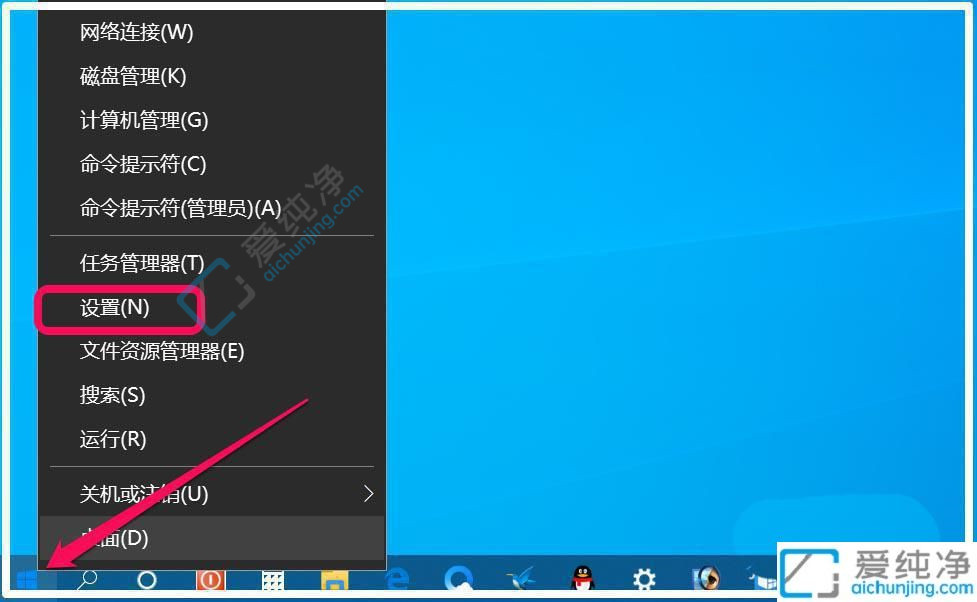
2、在Windows 设置窗口中,点击【系统】- 显示、声音、通知、电源。
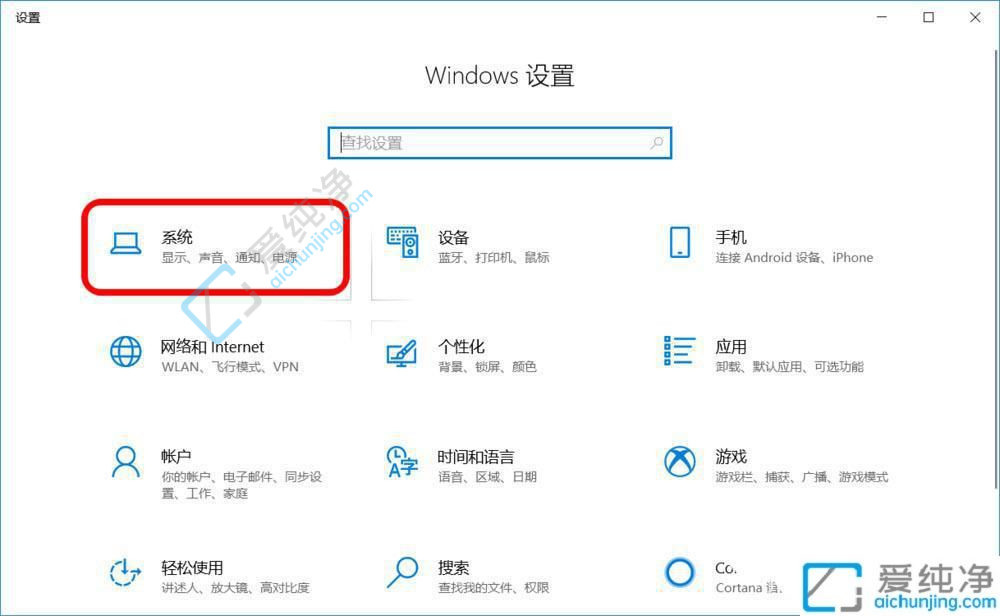
3、在系统设置窗口中,首先点击窗口左侧的【存储】,在窗口右侧可以看到:存储感知的【开关】处于【关】的状态。
注意:存储感知能够通过自动删除不需要的文件来释放空间。
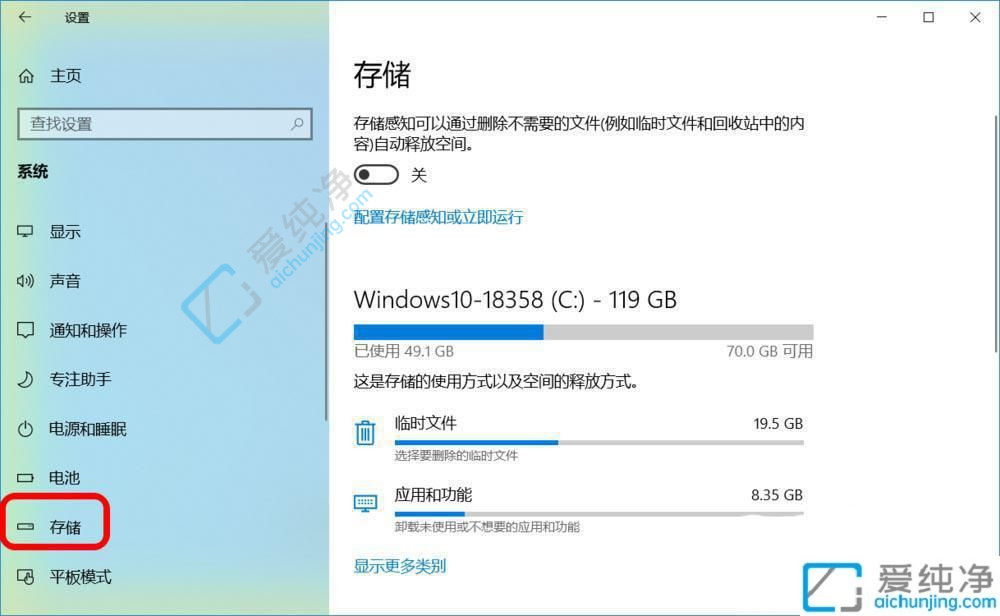
4、点击将开关调至【开】的位置,启用存储感知,以便自动删除不需要的文件并释放空间。
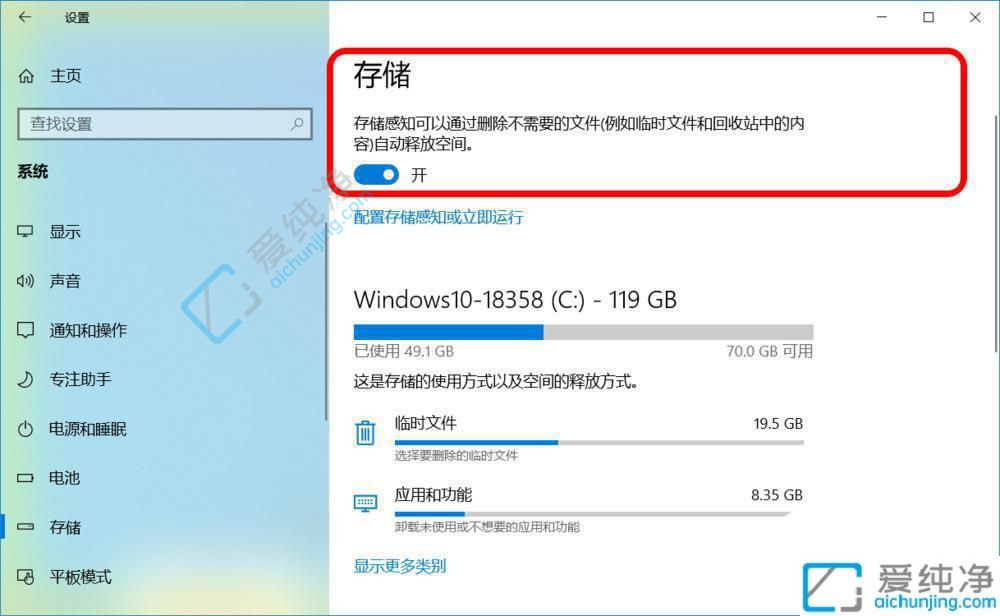
二、 配置存储感知
1、点击【存储】下的【配置存储感知】或【立即运行】。
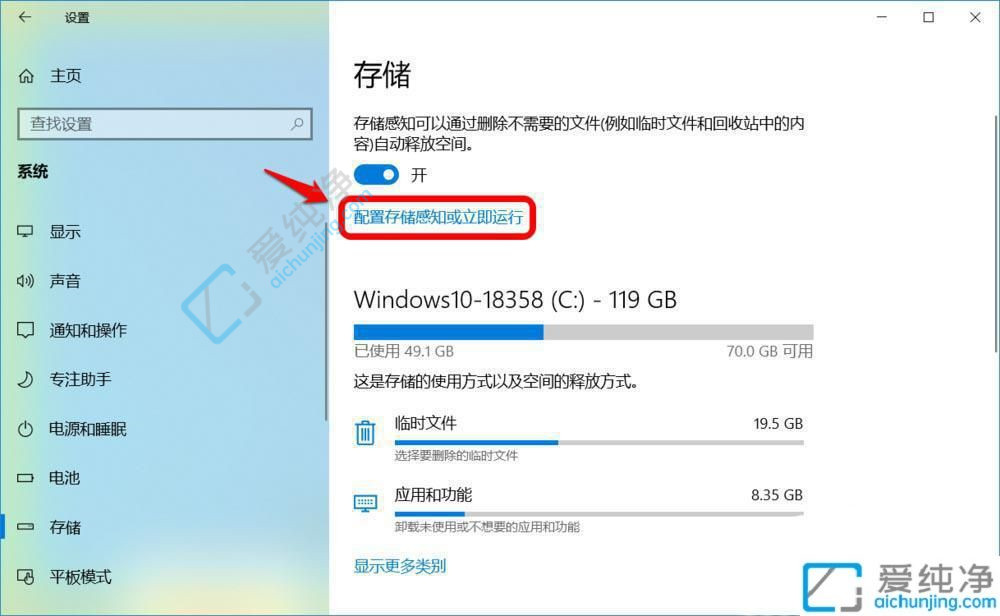
2、在【配置存储感知】或【立即运行】窗口中,默认的存储感知设置为:
当可用磁盘空间不足时,存储感知将自动运行。
您也可以点击选框旁的小勾,展开并进行设置:每天、每周、每月。
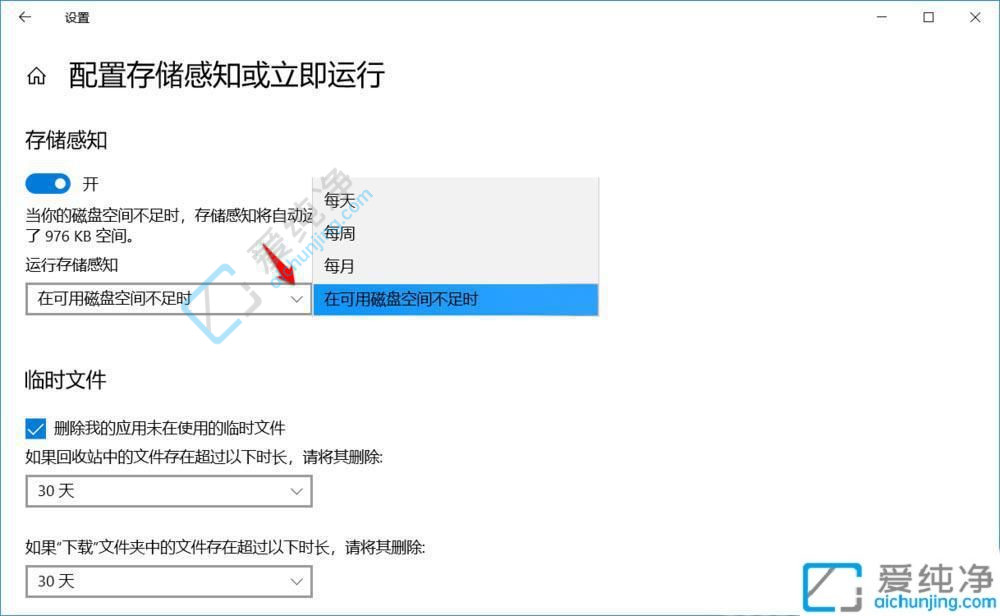
3、临时文件默认的是:
删除我未使用的应用的临时文件。
如果回收站中的文件存在超过以下时长,请将其删除 - 30天。
如果下载文件夹中的文件存在超过以下时长,请将其删除 - 30天。

4、您可以点击选框旁的小勾,展开并设置为:从不、1天、14天、30天、60天。
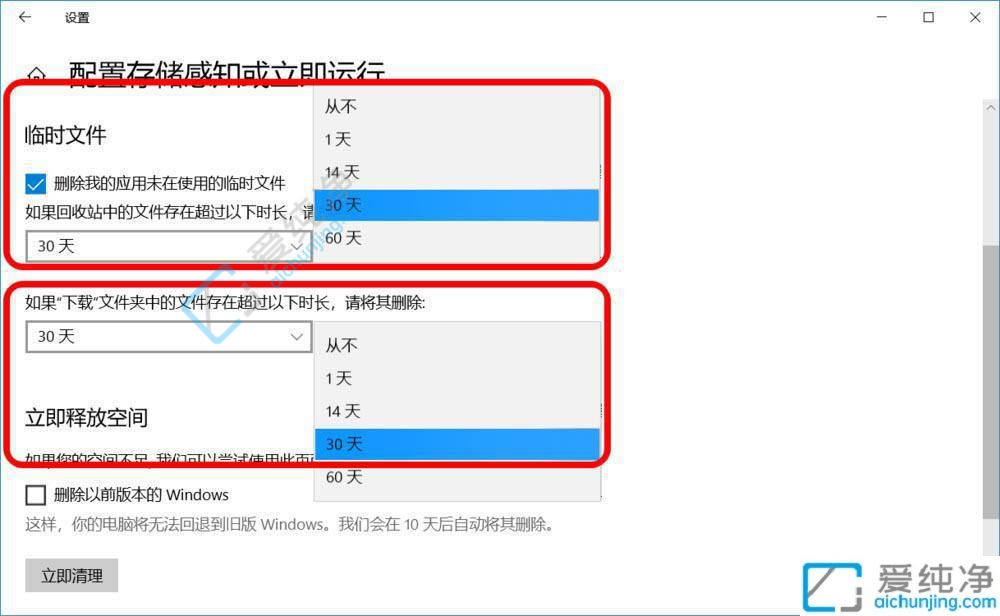
三、立即运行
1、如果需要立即删除临时文件,您可以在【立即释放空间】下点击:立即清理。
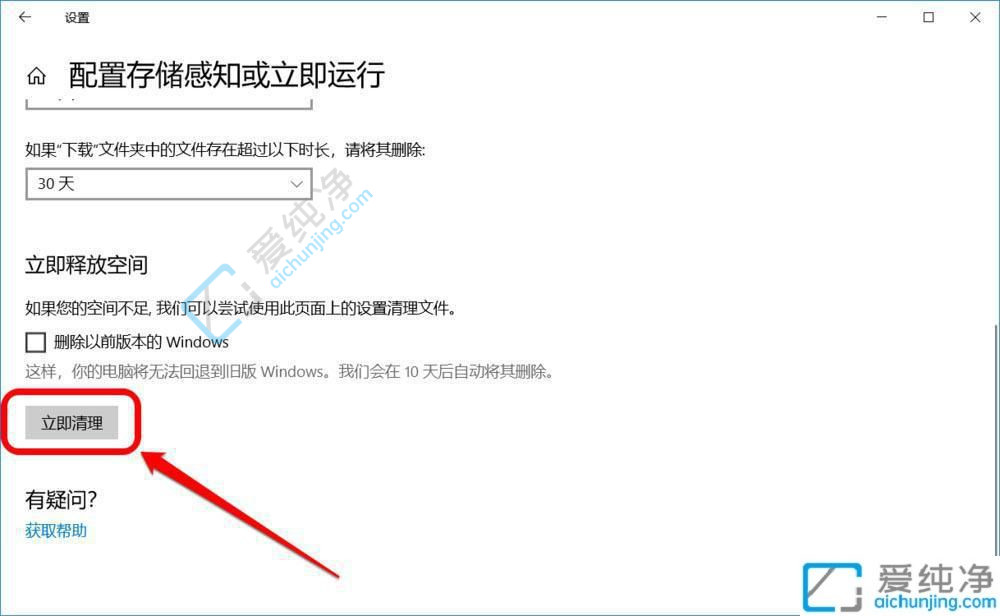
2、清理完成后,在【立即清理】旁会显示一个小勾,表示已清理掉不需要的临时文件。

注意:【立即释放空间】下面有一项是【删除以前版本的Windows】,如果不是因为空间不足而导致系统运行受阻,请最好不要勾选该选项。因为清理掉以前版本的Windows后,如果更新的版本出现不稳定的情况,电脑将无法回退到旧版本的Windows。且系统将在10天后自动删除旧版本的Windows(即:Windows.old文件)。
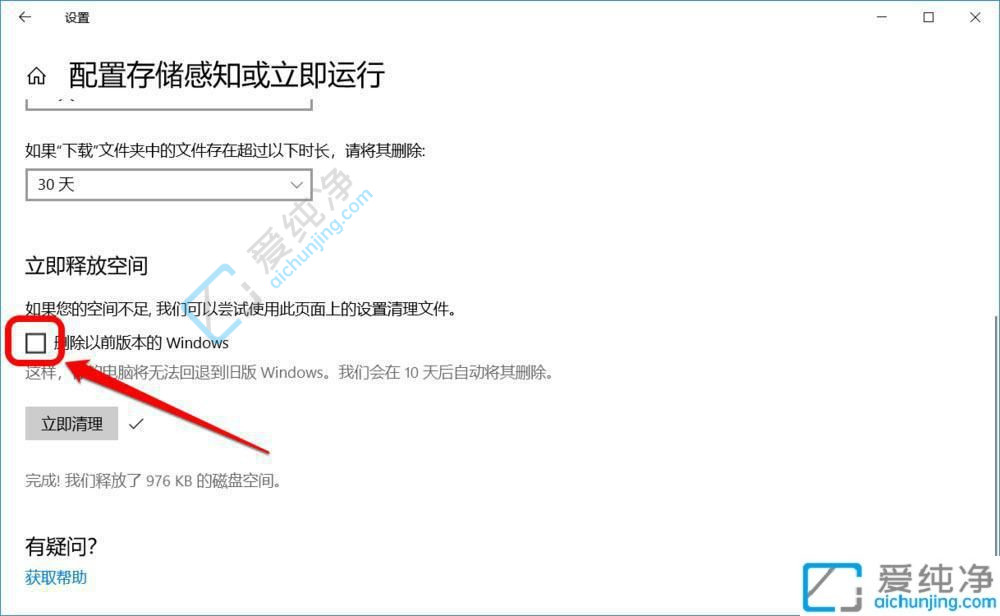
通过上述步骤,您可以在Win10中轻松打开存储感知功能,并开始利用其优势来管理您的存储空间。存储感知功能可以帮助您识别和清理不必要的文件,释放宝贵的硬盘空间。
| 留言与评论(共有 条评论) |